Dünyanın en popüleri oldu. Bu popülerlik, geliştiricilerin maksimum konsantrasyonunu gerektirir, çünkü tarayıcının kurulu olduğu çok sayıda cihaz, zamanında izlenmesi ve ortadan kaldırılması gereken çok sayıda sorun gerektirir. Ne yazık ki, çeşitli nedenlerle her şeyi öngörmek ve ortadan kaldırmak imkansızdır. Genel olarak, bu herhangi bir program için normaldir. Bu nedenle, zaman zaman tarayıcıda kullanıcıların kendilerinin çözmesi gereken sorunlar ortaya çıkar. Google Chrome tarayıcısındaki sorunları çözmenin on yolunu dikkatinize sunuyorum.
1. Görev Yöneticisi
Google Chrome, her sekme ayrı bir işlem olacak şekilde tasarlandığından, donmuş bir siteyi düzeltmek oldukça basit olabilir. Bunu yapmak için tarayıcının görev yöneticisini bir tuş kombinasyonu ile açmanız gerekir. Üst karakter +ESC ve askıya alınan süreci zorla sonlandırın. Bu, diğer tüm sekmeleri yerinde bırakır, böylece sorunsuz bir şekilde çalışmaya devam edebilirsiniz.
Aynı yöntem, kendilerinin kapanmasına izin vermeyen ve sürekli onay olarak bir şey isteyen can sıkıcı sitelerden ayrılmanıza izin verir.
2. Chrome Temizleme Aracı
Tarayıcıyla ilgili sorunlarınız varsa, kapanırsa, sayfaları yükleyemiyorsa veya daha önce orada olmayan bazı yabancı öğeler görünüyorsa, o zaman "kötü ruhlardan" özel bir tane kullanma zamanı.

Bu yardımcı program ile kötü amaçlı uzantıları kaldırabilirsiniz.
3. Tarayıcı ayarlarını sıfırlayın
Birçok sorunu çözmenin başka bir yolu, ayarları kurulum sırasındaki varsayılan ayarlara sıfırlamaktır. Bu durumda, özellikle ayarlarla ilgili bir şeyi karıştırdıysanız ve hangilerini açtığınızı ve bunları nerede bulacağınızı unuttuysanız, bir dizi sorundan kurtulabilirsiniz. Bir kez daha rahatsız etmemek için tüm ayarları sıfırlayabilirsiniz.

Bir Google hesabı kullanmazsanız, tüm yer işaretlerinizin, geçmişinizin ve diğer verilerinizin kaybolacağını unutmamak önemlidir. Bir hesap kullanırsanız, her şey yolundadır, ayarları sıfırladıktan sonra kullanıcı adınızı ve şifrenizi tekrar girer girmez tüm bu veriler geri yüklenecektir.
4. Korunan sistem dosyalarını düzeltin
Sorunlara yalnızca değiştirilmiş tarayıcı ayarları veya kötü amaçlı uzantılar neden olamaz. Bozuk sistem dosyaları nedeniyle sorunlar ortaya çıkabilir. Bütünlüklerini kontrol etmek ve geri yüklemek için komut satırından yönetici haklarıyla çalıştırılması gereken özel bir komut vardır:
SFC.EXE /ŞİMDİ TARA
Lansmanından sonra sistem dosyalarının analizi ve restorasyonu gerçekleştirilecektir. Ayrıca tarayıcıyla ilgili olmayanlar da dahil olmak üzere bir dizi sorunu çözebilir.
5. Google hesabınızı devre dışı bırakın

Bunu yapmak için, tarayıcı ayarlarında düğmesine tıklayın " Hesabı devre dışı bırakGoogle».
6. Web Veri Dosyasını Sil
Kullanıcı hesabını silmek yardımcı olmadıysa, tarayıcı klasöründeki Web Verileri dosyasını silmeyi deneyebilirsiniz:
%localappdata%\Google\Chrome\Kullanıcı Verileri\Varsayılan\
Bundan sonra bilgisayarınızı yeniden başlatın ve Google Chrome'u tekrar açın, sorununuz zaten çözülmüş olabilir.
7. Uzantıları kaldırın
Uzantılar, çeşitli sorunların başka bir kaynağıdır.

Bu nedenle, bazı yeni uzantıları yükledikten sonra sorunlarla karşılaşırsanız, bunları kaldırmayı deneyin. Belki bu sorunu çözecektir.
8. Bayrakları bırakın
Chrome tarayıcısında sözde bayraklar vardır. Bunlar, tarayıcıdaki çeşitli özellikleri etkinleştiren veya devre dışı bırakan bir tür ayardır. Bir şeyi berbat ettiyseniz ve neyi ve nasıl yaptığınızı unuttuysanız, bayrakları sıfırlamak yardımcı olabilir.

Bunu yapmak için açın krom:bayraklar ve düğmesine tıklayın " Ayarları varsayılan duruma getirmek».
9. Flaşı Devre Dışı Bırak
Flash teknolojisi neredeyse ölmüş olmasına rağmen, bazı siteler hala onu kullanıyor. Bu nedenle, Flash'ı devre dışı bırakmayı deneyebilir ve bu durumda sorunun görünüp görünmediğini görebilirsiniz.
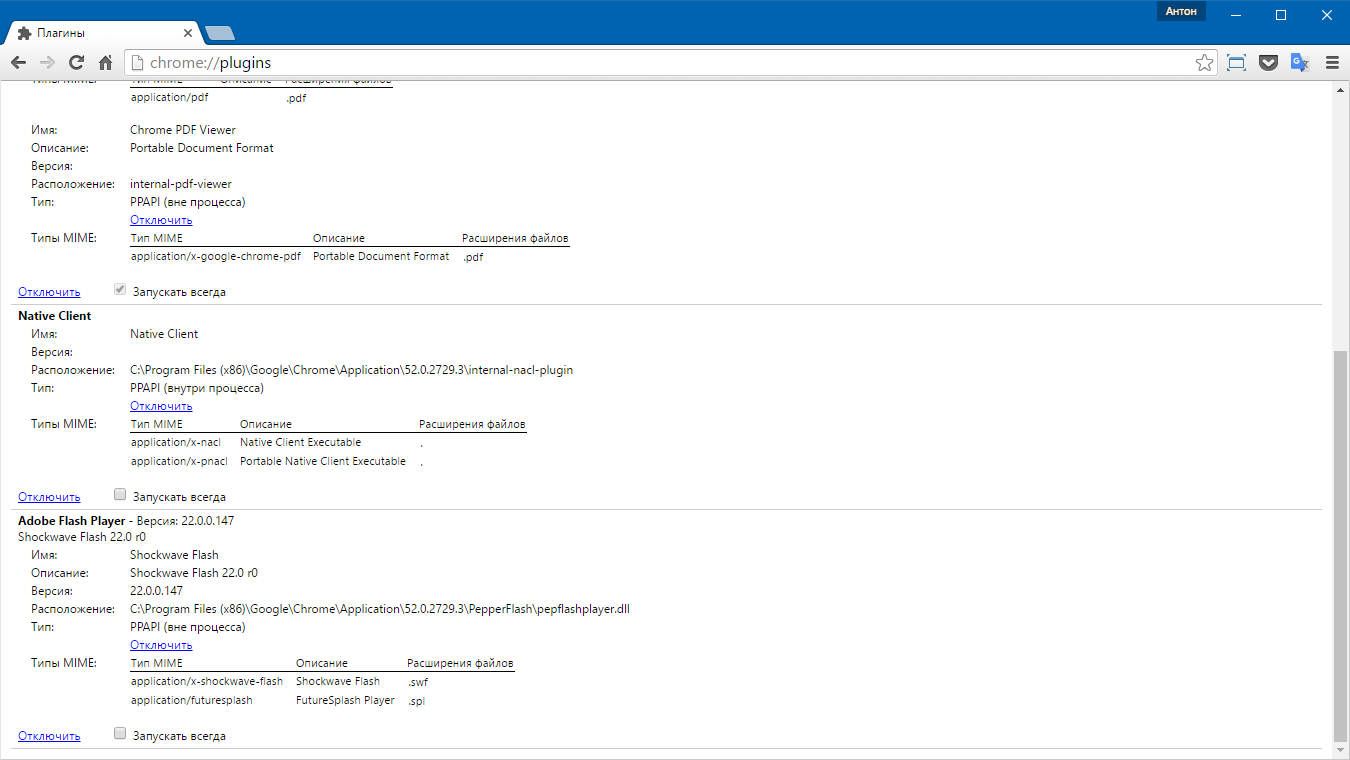
Bunu yapmak için yerleşik eklentilerin ayarlarını açın chrome://eklentiler ve bağlantıya tıklayın Devre dışı bırakmak» Adobe Flash Player'ın önünde.
10. Chrome'u kaldırın ve yeniden yükleyin
En radikal yol, Google Chrome tarayıcısını tamamen kaldırıp yeniden yüklemektir. Bunu yapmak için, hem sistemin araçlarını hem de izleri manuel olarak aramayı kullanabilir veya tarayıcıyı tüm izleriyle kaldıracak olan Soft Organizer gibi programları tamamen kaldırmak için üçüncü taraf bir araç kullanabilirsiniz.

Kaldırma işleminden sonra bilgisayarınızı yeniden başlatmanız ve ardından tarayıcıyı tekrar indirip yüklemeniz gerekecektir.
